救急“稻草”挽救危亡系统
2015-01-13江浩然
江浩然
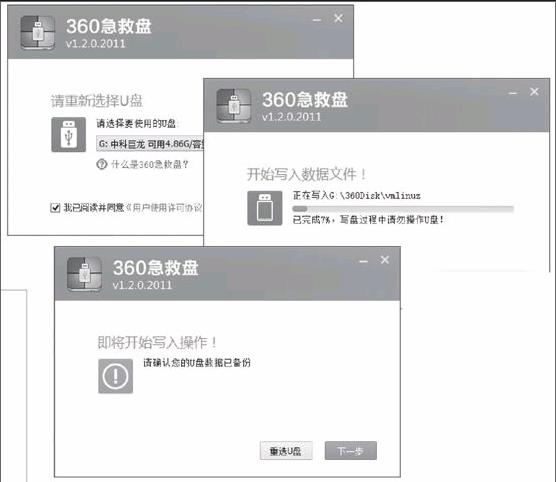
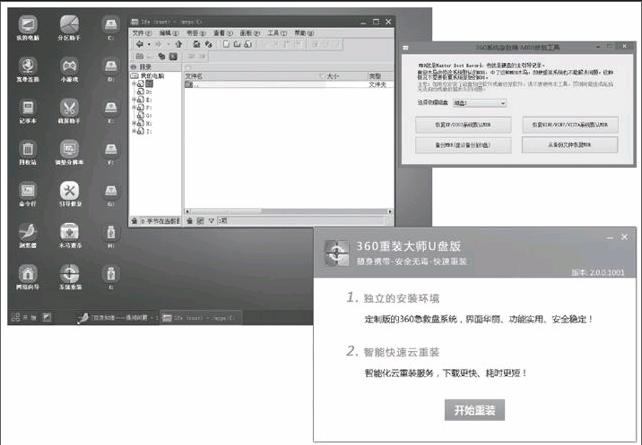
系统出现问题不能启动,对于普通电脑用户来说,是件很要命的事。手头的工作无法继续进行,电脑中的资料无法取出,是否存在病毒木马弄不清楚,分区和数据情况变成“一抹黑”,也不知该如何处理……难道只有等着请来大师才能解决?不用!自己动手,未雨绸缪,准备属于自己的“救命稻草”。
1. 准备工作:创建急救盘
先通过http://dwz.cn/vSPxJ下载360急救盘工具安装文件。下载后的文件为EXE文件,可直接运行该文件。插入一个空白的或里面含数据的U盘(尽管制作过程不会格式化U盘,但建议有数据的U盘需先备份一下),通过急救盘工具界面选择目标U盘盘符,点击“下一步”(图1)。
接下来软件会提示下载急救组件文件,共需要下载3个文件,点击“开始下载”按钮将组件文件下载到U盘中。屏幕会显示开些写入数据文件的画面和下载进度提示(图2)。
下载文件写入完成后,软件提示即将开始写入操作,并提醒用户确认U盘数据已经备份,否则需要点击“重选U盘”返回前面的操作重新开始。若确认U盘没有问题后,点击“下一步”继续写入(图3)。写入结束后,软件会提示U盘制作完成,之后就可以用这张盘抢救文件了。
2. 先行抢救重要文件
由于系统已经崩溃,无法通过机内硬盘启动,因此我们只能用上面制作的U盘来启动系统。首先设置BIOS中的引导顺序,将该U盘设置为第一引导盘,或干脆屏蔽掉此U盘之外的所有硬盘或移动启动设备。
启动进入蓝色急救盘界面,进入桌面后点击“我的电脑”图标进入资源管理界面,在里面就会看到内置硬盘的所有盘符。这时,就可以像往常操作文件那样,将任意一个分区的数据选择拷贝到移动硬盘或U盘中了(图4)。重要文件得到抢救,系统是否能修复那就是后话了。
3. 通盘查杀顽固木马
系统出现故障,除了硬盘或其他主要硬件损坏,以及人为破坏了系统文件外,我们一般会首先怀疑系统中是否感染了病毒或恶意软件,尤其是当前流行的顽固木马类病毒。
这时,从急救盘界面中调用“木马查杀”图标,启动系统急救箱组件,对硬盘中的各分区进行顽固木马查杀。具体操作方法同我们平时使用的杀毒软件类似。
经过以上处理之后,我们可尝试再度将内置硬盘设置为第一启动盘,然后重新启动系统,若系统可正常启动,说明病毒影响已经消除,系统恢复正常。否则,可尝试使用“引导修复”工具——MBR修复工具对硬盘主引导记录进行修复(图5)。修复完成后再尝试是否可以用硬盘启动系统。
4. 实现系统安全重装
如果经过急救盘盘内置的系统急救箱工具查杀之后,系统仍然无法启动,那么,可能是系统的关键启动文件遭受破坏。这时,由于我们的用户有用文件已经取出,因此可靠的办法就是重新安装系统。
在内置了360重装大师工具的急救盘界面中,点击启动360重装大师,根据提示执行重装操作。此组件由于采用了快速稳定的系统云重装技术,所以不需要安装光盘也能重新安装一个全新的系统(图6)。重装过程开始后,软件提示选择“重装后恢复资料和一键安装软件”与“纯净系统重装”两种方式。第一种会保留原有系统中的用户数据并恢复同样的软件安装,第二种则安装纯净的系统。如果觉得没啥重要资料,可选择第二种安装方式。如果觉得重新安装软件麻烦,而且对是否还有有用资料未取出没有把握,那么选择第一种安装方式。
接下来,软件会根据需要下载系统文件,屏幕显示重装系统进度条。进度条走完之后,重启电脑,选择进入当前版本的操作系统,软件开始配置系统、安装驱动程序,待这些工作完成之后,显示“重装完成”。点击“开始使用全新Windows”按钮,选择需要重装的软件,点击“开始装机”按钮进行一键安装恢复软件。
360重装大师在C盘进行一个此前系统的备份,因此C盘空间会大大减小。该系统备份会保留7天,如果在7天内对360重装的系统有所反悔,可选择恢复为重装前的状态。否则,会在7天到期时,自动删除备份数据。
